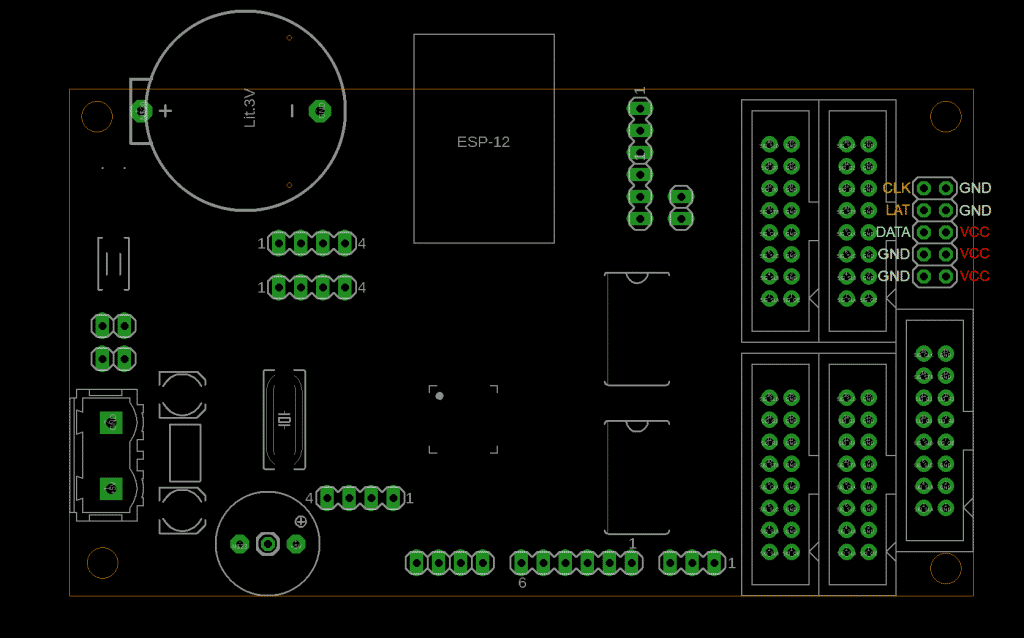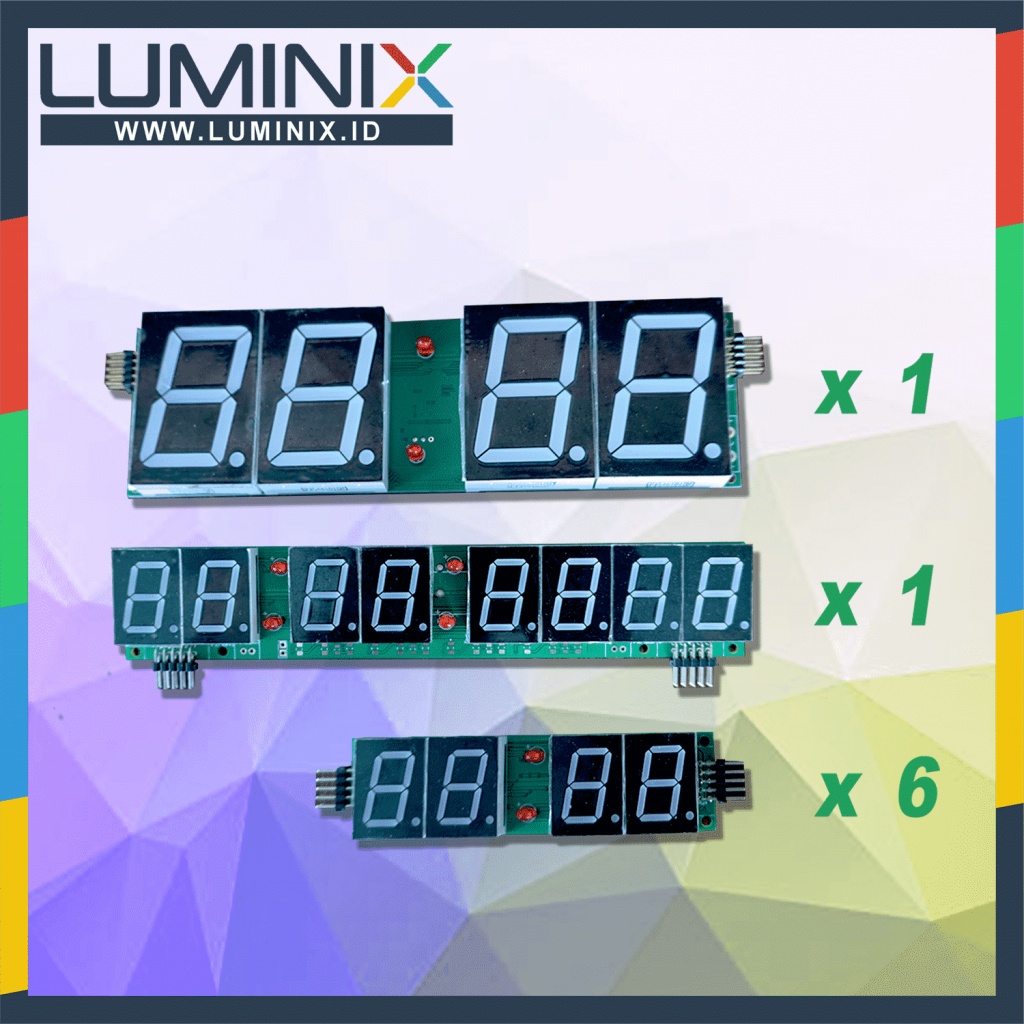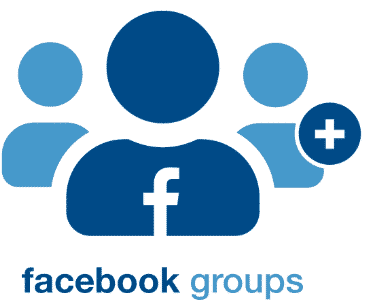SETTING AWAL KONTROLLER JWS DIGITAL
(UPDATE BOARD V5)
Terimakasih dan selamat atas pembelian kontroler jadwal sholat digital. Dihalaman ini kami akan membantu anda dalam melakukan setting dari awal sampai siap dihantrakan ke customer kesayangan anda.
Untuk memudahkan anda dalam setting kami bagi tutorial ini menjadi 8 bagian:
Silahkan ikuti petunjuk di atas satu persatu dengan seksama, apabila ada hal yang masih belum jelas silahkan hubungi no Customer Service kami dengan klik tombol dibawah ini:
1. Koneksi ke Panel / 7 Segment

Kontroler JWS Multifungsi ini memiliki beberapa port yaitu:
1 buah Port 7 Segment (Support 74HC595)
1 buah HUB 12 Out (Untuk Single dan Dual Color P10 R/RG) + 7 Segment
1 buah HUB 08 Out (untuk mode JWS 7 Segment + Runningtext) (Support R/RG p4.75 dan p 7.62)
1 buah HUB 08 In (untuk loop feedback data di panel P7.62 ukuran modul 64×32) tidak perlu untuk P7.62 Ukuran Standar).
1 buah HUB 75 Out (untuk panel dengan port Hub75) *experimental
1 buah HUB 75 In (untuk loop feedback data di panel dengan hub 75) *experimental
1 buah socket untuk modul Auto Tartil
1 buah socket untuk WS 2812 (Ambient light di frame / pigura)
Tancapkan kabel data sesuai mode yang akan digunakan
Konfigurasi Pengkabelan ke Modul / Panel Runningtext
Untuk konfigurasi pengkabelan data bisa diikuti sesuai gambar dibawah ini:
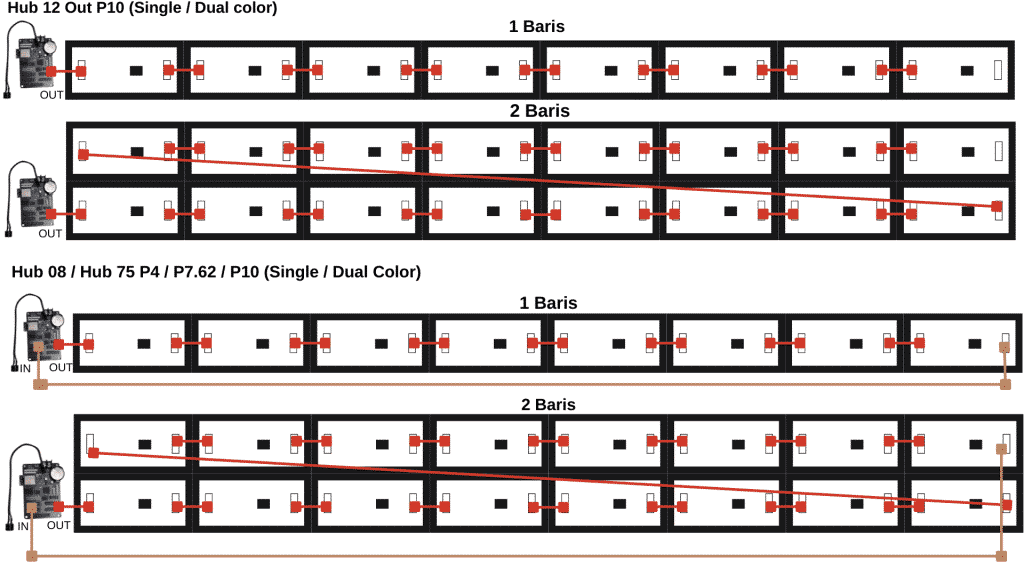
Untuk panel P10 R/RG pilih HUB 12 Out untuk menuju ke Hub12 yang ada di panel nya; untuk 1 baris pemasangan seperti pada umumnya; untuk 2 baris, Hub12 Out menuju ke panel yang bawah terlebih dahulu, kemudian di panel paling pojok pasang kabel data extra (disertakan) menuju ke panel pertama di baris atas. (Lihat Gambar).
Untuk panel dengan Hub08 dan Hub75, konfigurasi sama dengan Hub12, namun di panel bagian akhir perlu dikembalikan (loop feedback) masuk ke Hub08 IN/ HUB75 IN (Lihat Gambar).
Memasang kabel Listrik
Mohon perhatikan dengan seksama pemasangan kabel power, socket power berwana hijau, label 5V dapat +5V di power supply nya, jangan terbalik, terbalik bisa mengakibatkan garansi hilang, mohon kroscek terlebih dahulu sebelum menyalakan power supply.
2. Koneksi ke HP (Android / Iphone) maupun Laptop/PC Via Wifi
Kontroler ini menggunakan jaringan WiFi untuk berkomunikasi baik itu untuk setting maupun untuk operasional nya. Tanpa perlu install aplikasi karena setting nya menggunakan browser, sehingga lebih hemat memory perangkat anda. Anda dapat mengikuti petunjuk koneksi yang ada paket penjualan atau mengikuti langkah dibawah ini
- Nyalakan Kontroler terlebih dahulu (pastikan instalasi power sudah benar)
- Buka Wi-Fi perangkat anda (PC/Laptop/HP) cari dan sambungkan Nama Wi-Fi LMNX_JADWALHOLAT_xxxx dengan default password: 999999999
- Tunggu hingga terhubung
- Buka Browser di perangkat anda, ketik 9.9.9.9 di address bar browser anda.
- Aplikasi sudah terbuka.

3. Setting Panel
Setelah halaman menu utama terbuka, Klik Menu Lanjutan
Kemudian Login dengan informasi seperti dibawah ini:
username: admin
password: admin
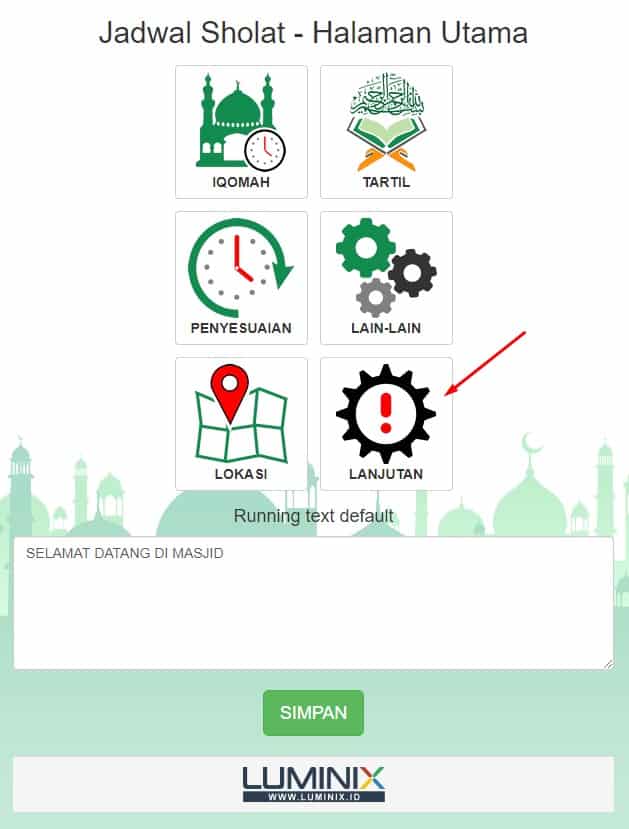
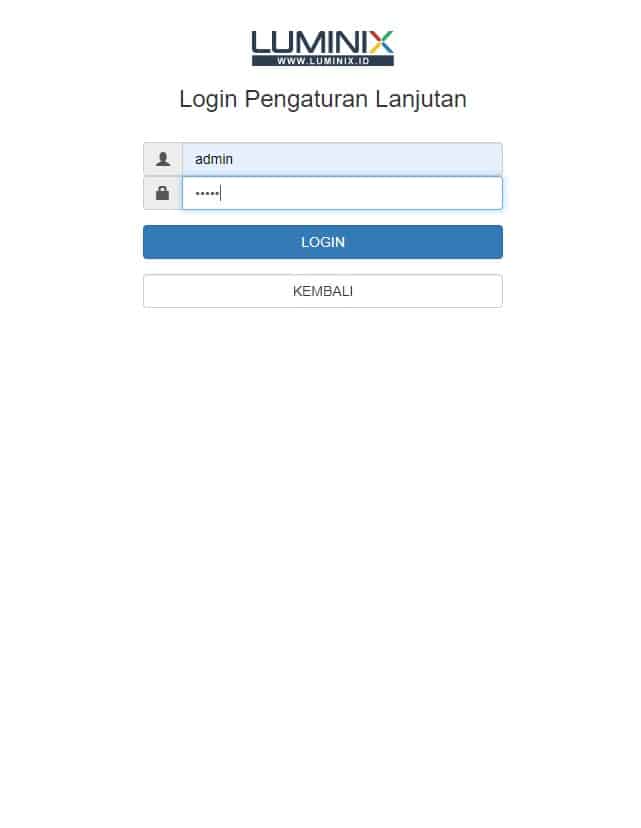
Kemudian Klik Menu Panel
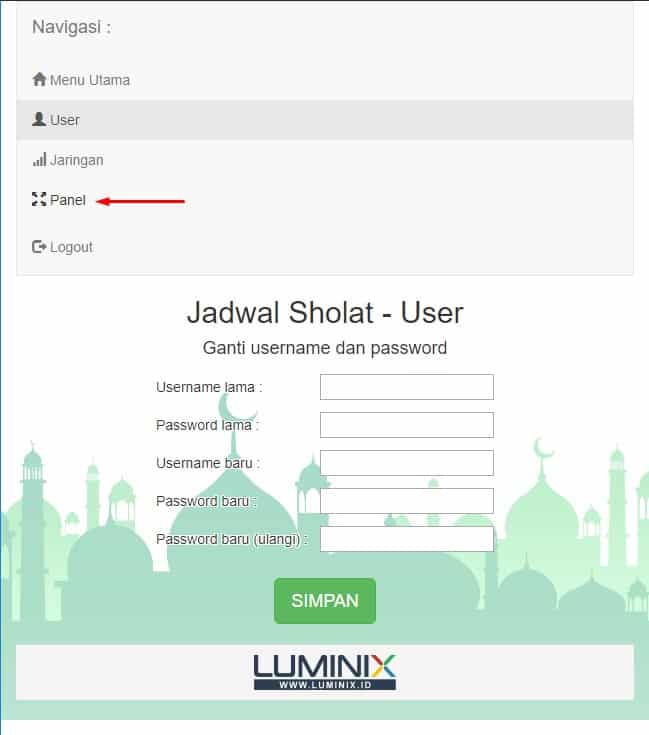
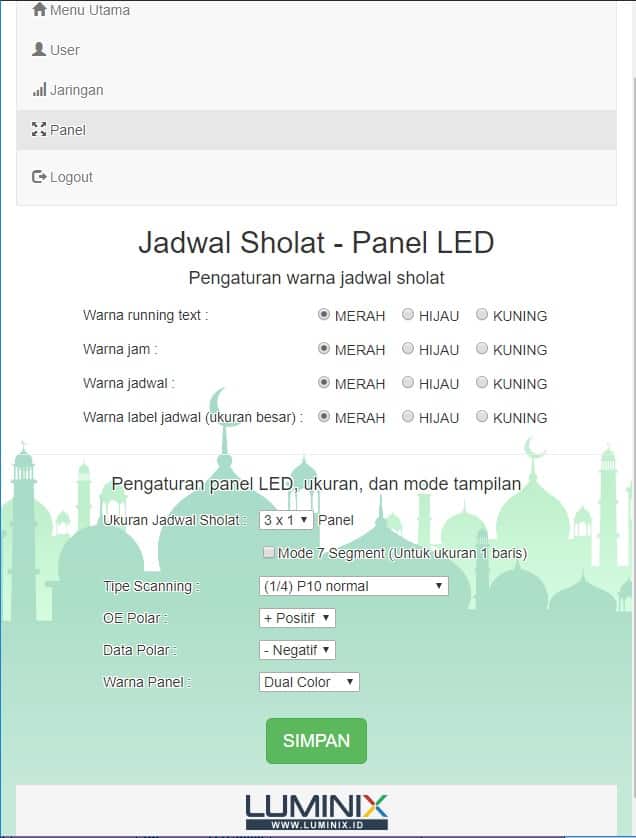
Group Warna: Digunakan Untuk Setting Warna secara Custom (apabila digunakan untuk panel RG)
Group Setting Panel: Digunakan untuk setting mode, dan ukuran panel yang digunakan,
Untuk mode 7 Segment silahkan centang mode 7 segment (runningtext akan menampilkan pesan sebelum iqomah secara otomatis)
Tipe Scanning: sesuaikan dengan panel yang digunakan
Warna Panel : pilih dual color ketika menggunakan panel RG
Klik Simpan untuk menyimpan settingan (akan ada notifikasi settingan tersimpan.
4. Setting Lokasi GPS
Setting lokasi cukup dilakukan sekali, dapat dilakukan dengan mudah, ada 2 cara, pertama input manual koordinat GPS, kedua bisa ambil dari google maps, caranya adalah sebagai berikut:
Masuk ke menu lokasi, kemudian klik tombol BUKA GMAPS
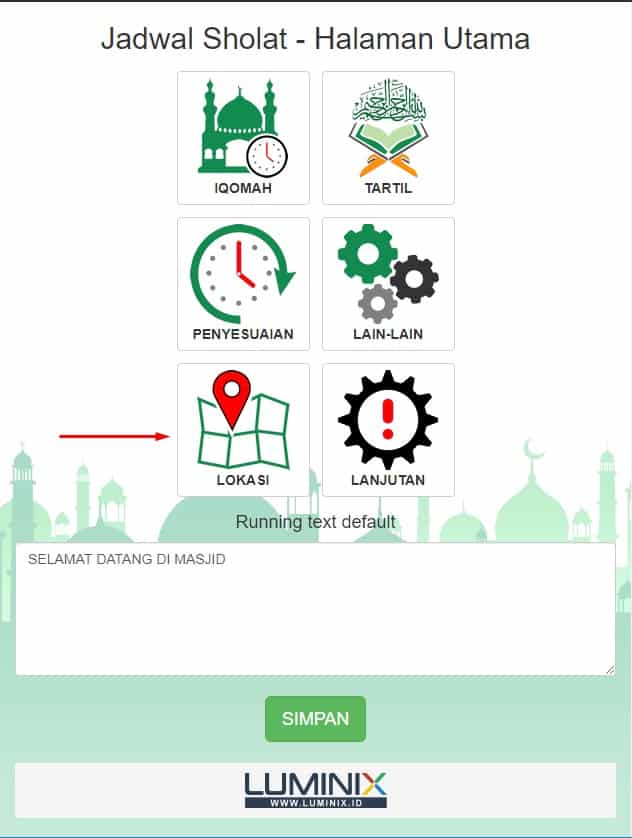
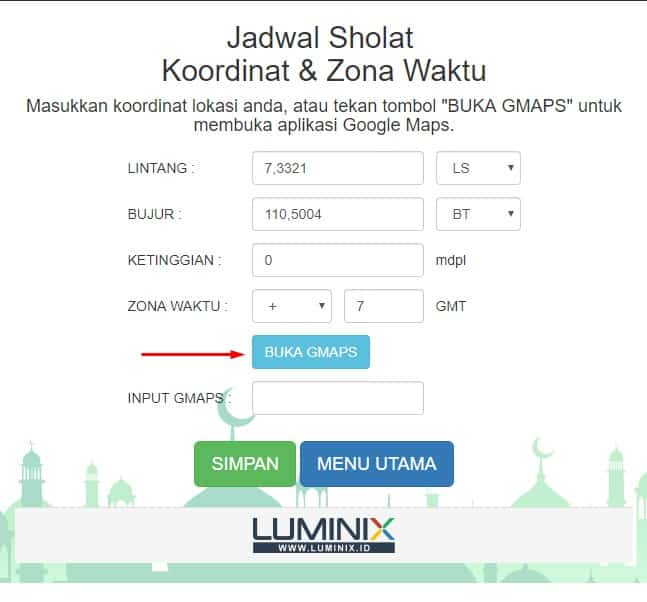
Kemudian Klik dan Tahan Lokasi yang dikehendaki di GMAP (pilih di lokasi yang kosong sekitar target yang diinginkan) maka kolom lokasi akan berubah menjadi koordinat, pilih semua koordinat (hingga tanda minusnya apabila ada) kemudian klik COPY
Kembali ke aplikasi web, Paste kan Koordinat di kolom “INPUT GMAPS” lalu klik Simpan
Apabila maps tidak bisa menampilkan data – lepaskan dulu koneksi wifi dengan controller, Hidupkan Paket Data, Ambil data koordinat kemudian “Copy”).
Setelah itu koneksikan kembali ke wifi controller dan buka aplikasi web kemudian paste kan koordinatnya”.
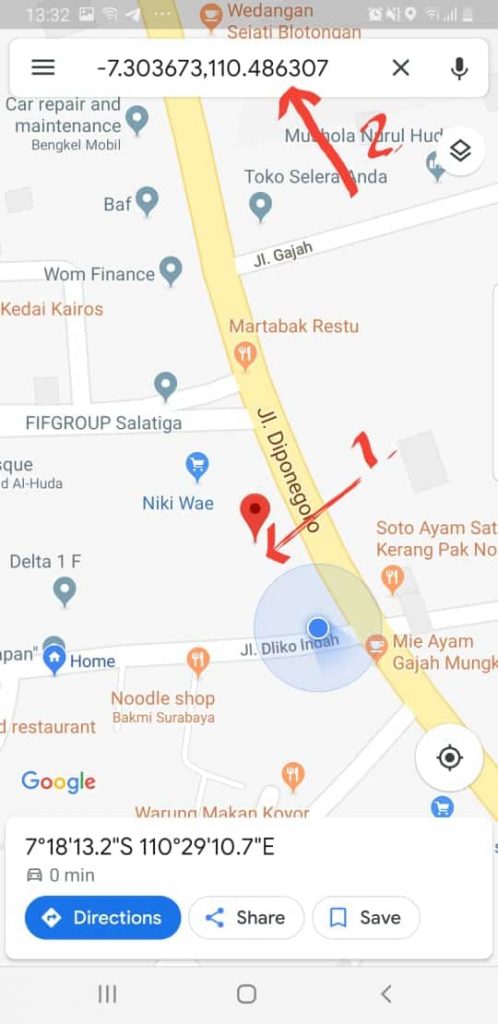
Koordinat berhasil disimpan, kemudian bisa disesuaikan dengan klik menu penyesuaian.
Menu penyesuaian digunakan saat koordinat GPS sudah tepat namun masih ada selisih dengan jadwal sholat yang ada di masjid. Pilih Opsi Dikurangi apabila waktu tampil sekarang lebih cepat daripada waktu yang ada di jadwal masjid, dan pilih opsi Ditambah apabila waktu tampil sekarang lebih lambat daripada waktu yang ada di jadwal masjid.
NB: JANGAN CENTANG JADWAL FIX UNTUK MENDAPATKAN JADWAL YANG OTOMATIS. JADWAL FIX HANYA DIGUNAKAN UNTUK TEST SAJA!.
5. Ganti Logo Aplikasi
Bagian ini adalah bagian yang paling ditunggu, Ikuti langkah berikut ini untuk mengganti logo aplikasi, sehingga customer anda makin percaya pada anda.
Pada menu utama, masuk ke menu Lanjutan kemudian login terlebih dahulu seperti langkah di nomor 3.
Setelah login berhasil, ketik link di address bar: 9.9.9.9/advance?p=logo Seperti gambar di bawah ini:
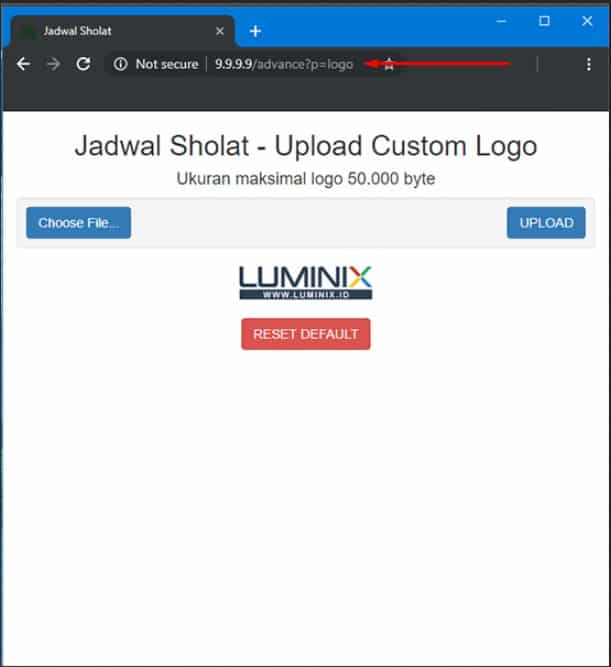
Pilih logo yang akan diganti.
ukuran yang direkkoomendasikan adalah : 142 pixel x 35 pixel dengan file kurang dari 40kB
Klik Choose File.. >> Pilih Filenya >> Klik Upload
Langkah terpenting setelah proses ini adalah Clear Cache pada browser anda, logo sudah berhasil disimpan.
6. Setting Auto Tartil
Modul Auto Tartil adalah fitur terbaru pada kontroller jadwal sholat ini. Terdapat 1 buah relay dan 1 Unit MP3 Player beserta socket USB yang berarti dapat menggungakan microSD dan Flashdisk untuk media penyimpanan Mp3 nya.
Koneksi Auto Tartil dengan kontroler dan Power Amplifier
Untuk menghubungkan Autotartil dan Power Amplifier di Masjid silahkan ikuti petunjuk koneksi pada gambar dibawah ini:
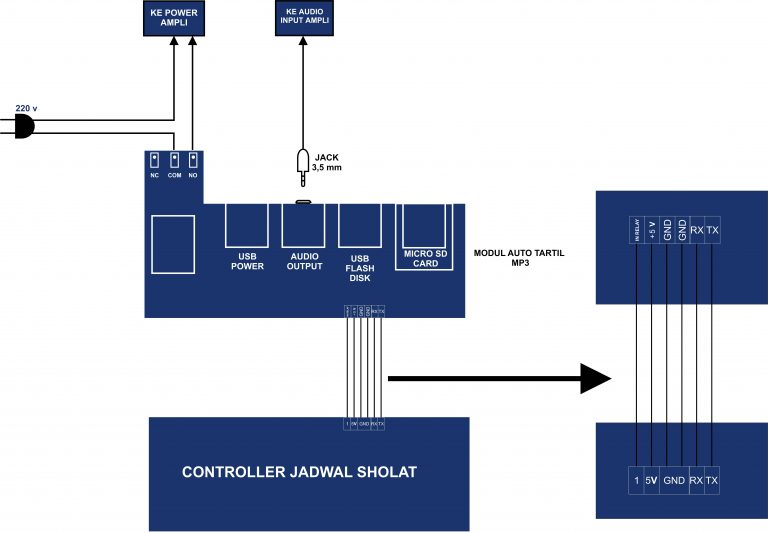
Struktur Folder
Struktur Folder pada kontroler ini adalah sebagai berikut: Folder Hari “01” untuk hari senin hingga “07” untuk hari Minggu untuk Hari nya dan folder diletak kan pada root Flashdisk/SD Card, (Nama Folder hanya angka saja tanpa nama hari) .
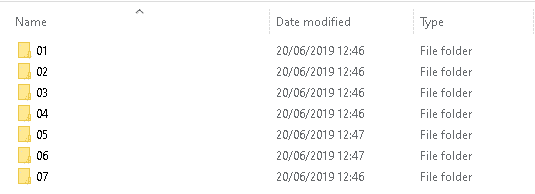
Kemudian dalam Setiap Folder hari terdapat file MP3 dengan nama file: 001Nama File nomor urut hingga 007 (Imsak – Shubuh(001) – Syuruq(002) – Dhuha(003) – Dzuhur(004) – Ashar(005) – Maghrib(006) – Isya (007)). seperti gambar dibawah ini:
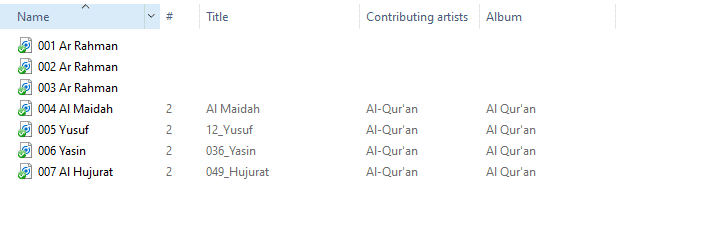
Untuk membantu anda dalam membuat susunan folder beserta isinya, kami sediakan file zip nya, silahkan didownload melalui tombol dibawah ini:
Penjelasan Fungsi Halaman Setting Tartil
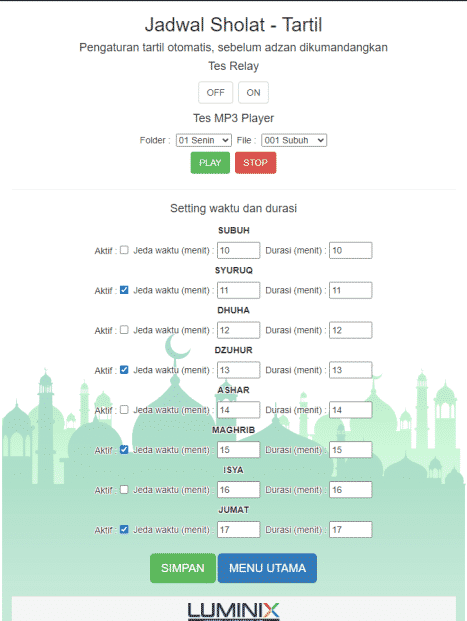
Tes Relay: Untuk menguji apakah instalasi kabel listrik amplifier telah dipasang dengan benar dan dapati dikendalikan oleh kontroler. Off berarti
Tes MP3 Player: Untuk menguji apakah file mp3 sudah sesuai dengan letak folder dan nama filenya; tombol play untuk langsung play mp3 file di folder dan nama file yang telah ditentukan; tombol stop untuk menghentikan mp3 nya.
Setting Waktu dan Durasi:
Setting pada tiap tiap waktu sholat:
Centang Aktif: Apabila dicentang, maka mp3 akan dimainkan pada saat wajtu sholat tersebut dengan setting parameter yang ada.
Jeda Waktu:Waktu kapan Mp3 dimainkan sebelum waktu sholat. Sebagai contoh apabila disetting 10 menit, berarti mp3 tartil akan dimainkan 10 menit sebelum waktu sholat.
Durasi: Lamanya relay amplifier menyala (biasanya disesuaikan dengan panjangnya lagu).
Sebagai contoh apabila disetting 10 menit maka ampifier akan menyala selama 10 menit.
Apabila semua konfigurasi telah selesai, jangan lupa menekan tombol simpan agar konfigurasi tersimpan pada sistem.
CATATAN PENTING:
Untuk modul auto tartil harus menggunakan speaker dengan amplifier / active speaker (tidak bisa drive speaker langsung)
Demikianlan Tutorial penggunaan kontroler Jadwal Sholat LMNX, semoga dapat memudahkan anda dalam proses instalasi dan dapat menjadi berkah bagi anda dan keluarga anda, Amin.
7. Setting LED Strip (WS 2811 / WS 2812)
LED Strip RGB pada jadwal sholat dapat digunakan untuk Backlight Pigura, Ambient light pigura, backlight lafadz pada jws runningtext tanpa perlu lagi menambah kontroler WS2812 karena sudah ada di kontroler multifungsi luminix, dan nyalanya dapat diatur di aplikasi web kontroler luminix.
Kontroler ini mendukung LED Strip RGB WS 2812/2811 dengan tegangan 5V/12V
Berikut langkah – langkah untuk menghubungkan LED Strip WS 2811/2812 pada kontroler JWS Multifungsi:
- Pin GND pada LED Strip Terhubung dengan GND pada board (lihat Gambar)
- Pin Data WS pada LED Strip Terhubung pada pin Data WS pada board (Lihat Gambar)
Pin Power Supply pada WS2812 terhubung ke adaptor 12v apabila menggunakan led strip 12v, dan terhubung ke power supply 5v apabila menggunakan LED Strip 5v (mohon cek spesifikasi LED Strip yang anda gunakan.
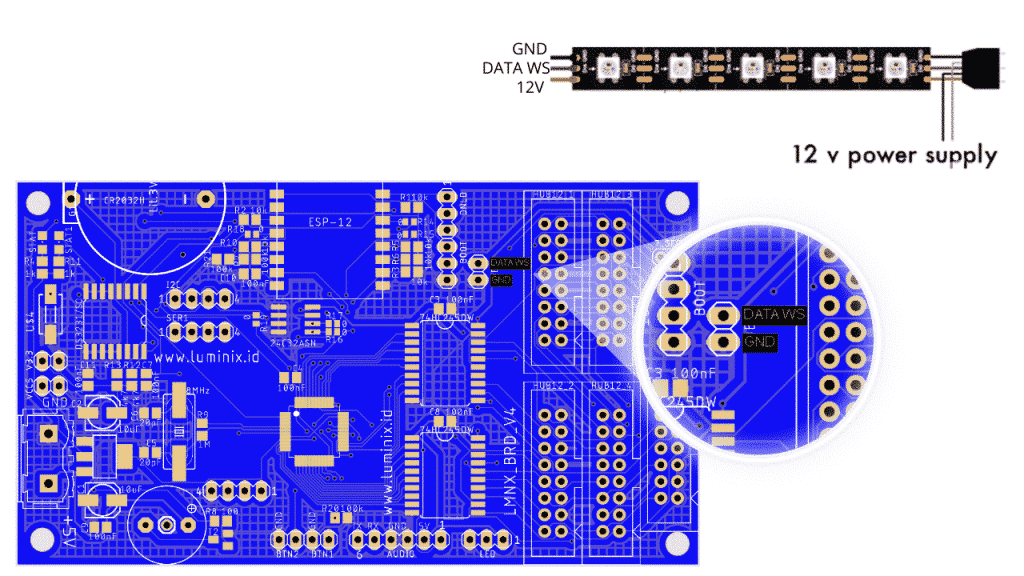
Petunjuk Setting Pada Aplikasi
Jumlah LED : Berapa banyak led pada led strip ws2812 / 2811 yang anda gunakan (0-255) LED.
Setting Kecerahan: Kecerahan dapat disetting di waktu yang diinginkan, hingga 4 pilihan waktu, tingkat kecerahan dari (0-9) tingkat
Mode: Warna Statis (Warna sesuai dengan yang ditentukan dan tidak berubah ubah) ; Pelangi ( warna seperti pelangi yang bergantian berjalan); Ombak (Warna seperti ombak yang berjalan (Satu Warna).
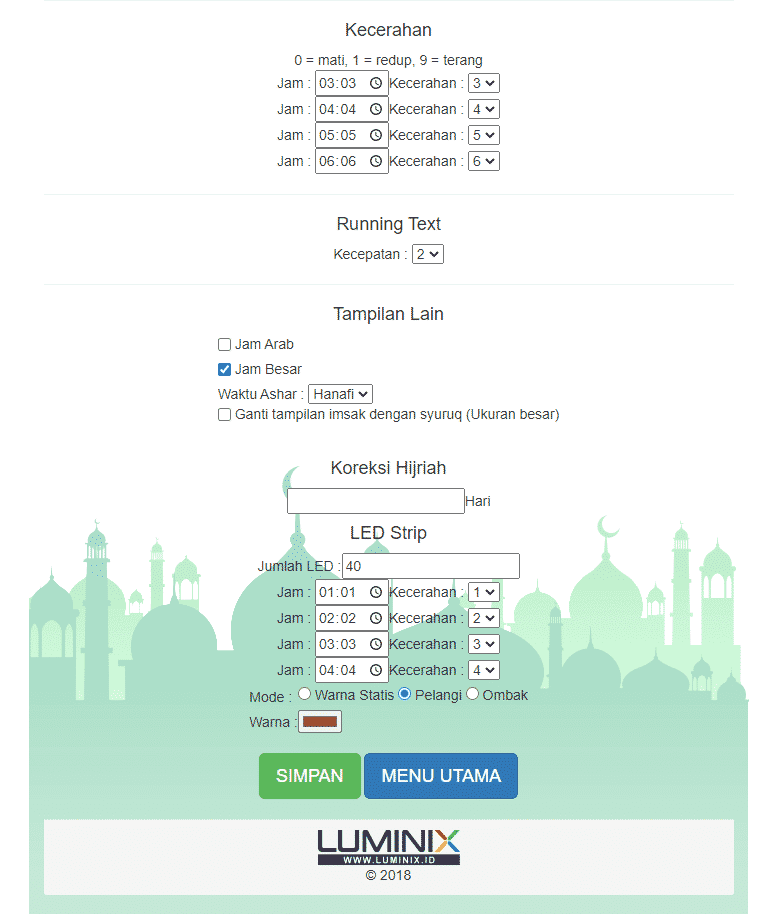
8. Cara Reset Setting - Kembali ke Settingan semula (nama wifi, password, setting panel, dll)
Apabila ketika settingan anda tidak normal, salah setting, atau password wifi anda lupa, silahkan ikuti prosedur dibawah ini untuk merestart kontroler menjadi settingan default pabrik.
- Matikan Kontroler.
- Tekan dan tahan tombol reset.
- Nyalakan Kontroler.
- Tunggu 3 detik.
- Lepas tombol.
- Matikan kontroler.
- Kontroler telah tereset dan setting kembali ke awal.
9. Setting nama WiFi dan Password
Nama WiFi, Password, dan mode Wifi bisa disetting pada pengaturan lanjutan > Jaringan, silahkan sesuaikan sesuai dengan kebutuhan, klik simpan jika sudah selesai, mohon diingat sendiri settingan nya, jika terjadi gagal koneksi silahkan reset kontroler.
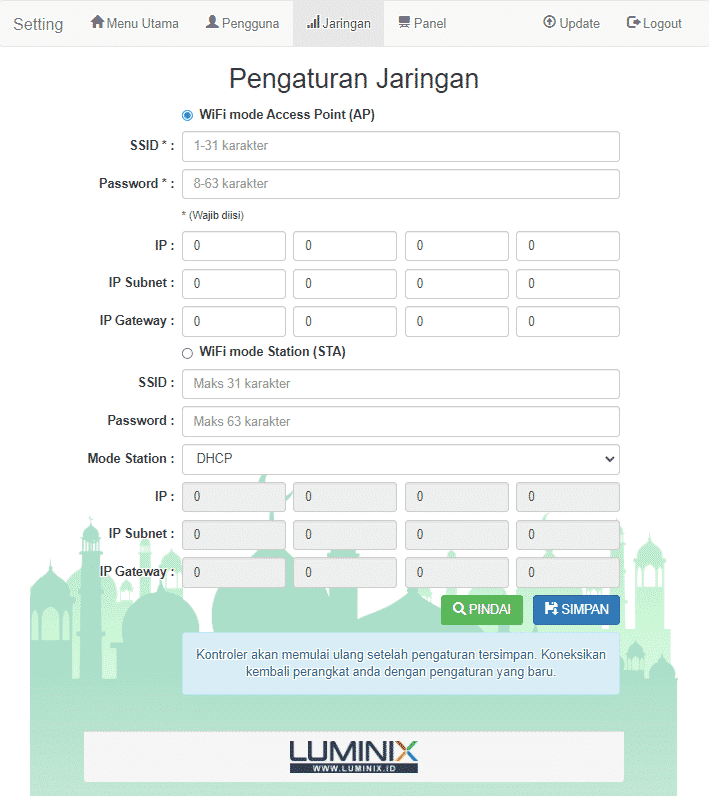
10. Frequently Asked Question - Pertanyaan yang Sering Diajukan
Tanya: Bagaimana mengatur waktu Imsak yang selisih terlalu jauh?
Jawab : Waktu Imsak diambil sepuluh menit sebelum waktu Subuh, apabila selisih terlalu jauh dengan waktu subuh pastikan anda tidak mencentang Jadwal Fix. Gunakan koreksi waktu ditambah/dikurang menit untuk mencocokan waktu, pastikan juga koordinat GPS anda sudah benar.
Lampiran Tambahan
Beberapa Lampiran yang mempermudah anda oprek kontroler JWS
- Skema Pin Out untuk DIsplay 7 – Segment